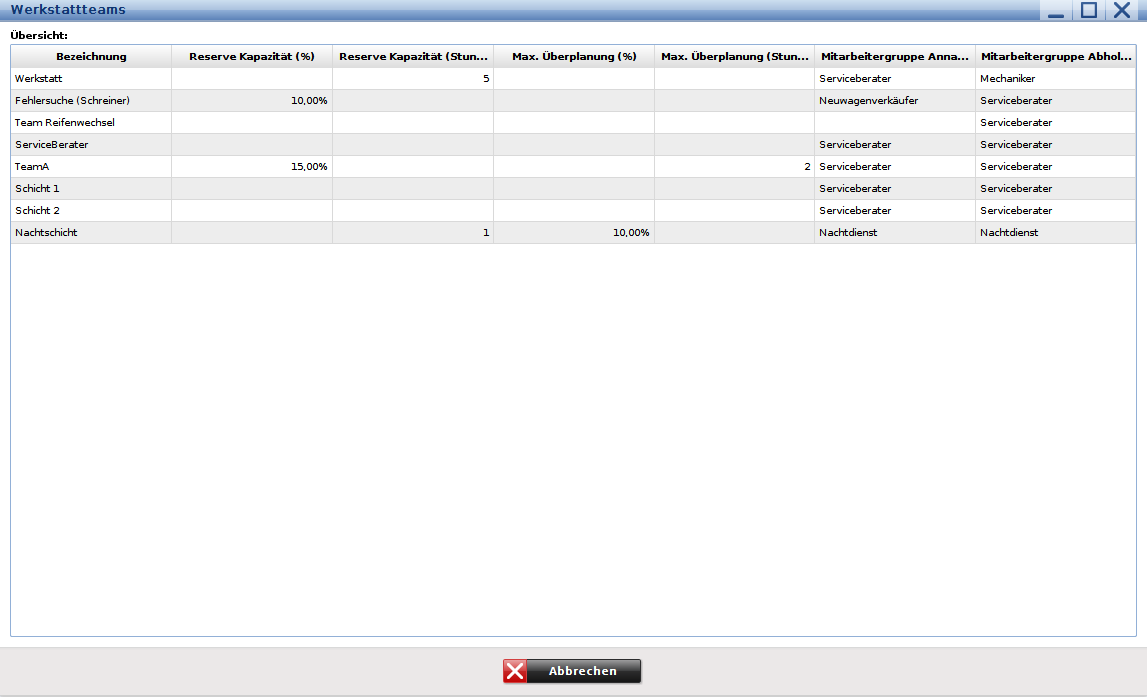Werkstattteams
Aus ECAROS Wikipedia
(Unterschied zwischen Versionen)
Volker (Diskussion | Beiträge) |
Dirk (Diskussion | Beiträge) |
||
| Zeile 4: | Zeile 4: | ||
[[Bild:Werkstattteams.png]] | [[Bild:Werkstattteams.png]] | ||
| − | * Mit dem [[Bild:Neu.png]] Knopf in der [[Benutzeroberfläche#Symbolleiste_Aktionen|Aktionssymbolleiste]] können Sie einen neuen Eintrag in dieser | + | * Mit dem [[Bild:Neu.png]] Knopf in der [[Benutzeroberfläche#Symbolleiste_Aktionen|Aktionssymbolleiste]] können Sie einen neuen Eintrag in dieser Tabelle erstellen, den Sie dann mit einem Doppelklick auf die entsprechende Zeile verändern können. |
* Wollen Sie einen Eintrag aus dieser Tabelle wieder entfernen, markieren Sie diesen Eintrag und klicken auf den [[Bild:Löschen.png]] Knopf in der [[Benutzeroberfläche#Symbolleiste_Aktionen|Aktionssymbolleiste]]. | * Wollen Sie einen Eintrag aus dieser Tabelle wieder entfernen, markieren Sie diesen Eintrag und klicken auf den [[Bild:Löschen.png]] Knopf in der [[Benutzeroberfläche#Symbolleiste_Aktionen|Aktionssymbolleiste]]. | ||
Version vom 5. Februar 2008, 13:57 Uhr
Der Kapazitätsplaner ermöglicht die Darstellung der Arbeitskapazität pro Team. Sie benötigen mindestens ein Team, dem alle Monteure zugeordnet sind oder mehrere Teams mit einzelnen Monteuren. Es können beliebig viele Teams entsprechend der individuellen Werkstattorganisation angelegt werden. Des Weiteren können Sie jedem Team für nicht geplante Vorgänge (z.B. durchreisende Kunden, Liegenbleiber, Überhangtermine) eine prozentuale Reserve definieren, die von der Tageskapazität abgezogen (positiver Eingabewert) oder auf die Tageskapazität aufgeschlagen (negativer Wert) wird (geplante Überbuchung).
- Mit dem
 Knopf in der Aktionssymbolleiste können Sie einen neuen Eintrag in dieser Tabelle erstellen, den Sie dann mit einem Doppelklick auf die entsprechende Zeile verändern können.
Knopf in der Aktionssymbolleiste können Sie einen neuen Eintrag in dieser Tabelle erstellen, den Sie dann mit einem Doppelklick auf die entsprechende Zeile verändern können.
- Wollen Sie einen Eintrag aus dieser Tabelle wieder entfernen, markieren Sie diesen Eintrag und klicken auf den
 Knopf in der Aktionssymbolleiste.
Knopf in der Aktionssymbolleiste.